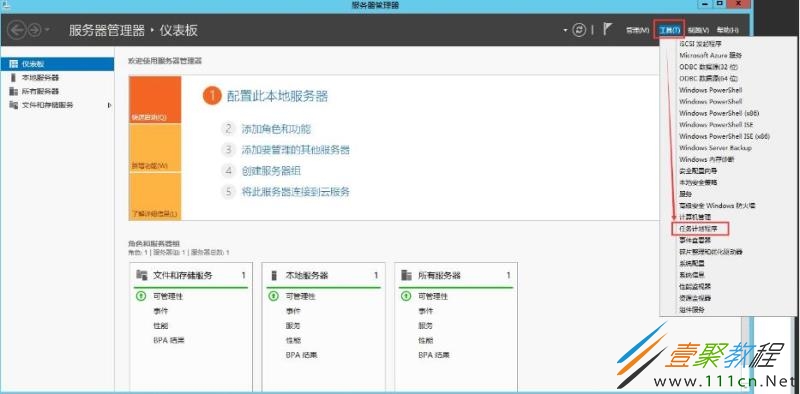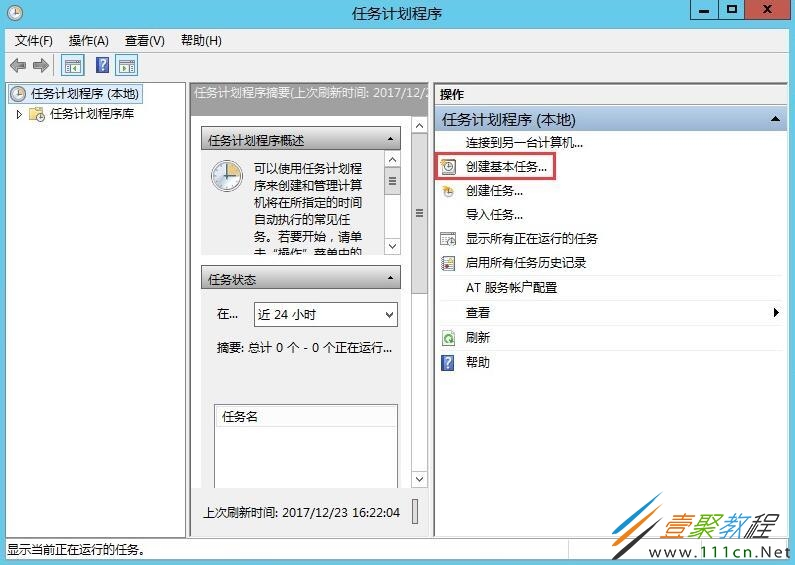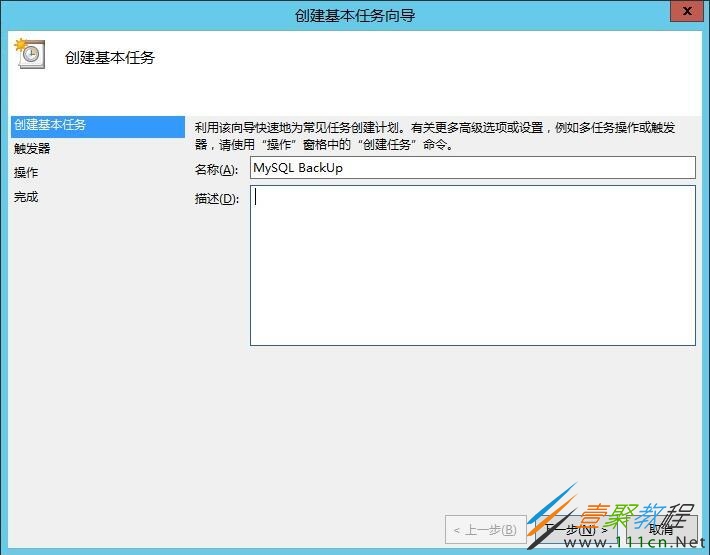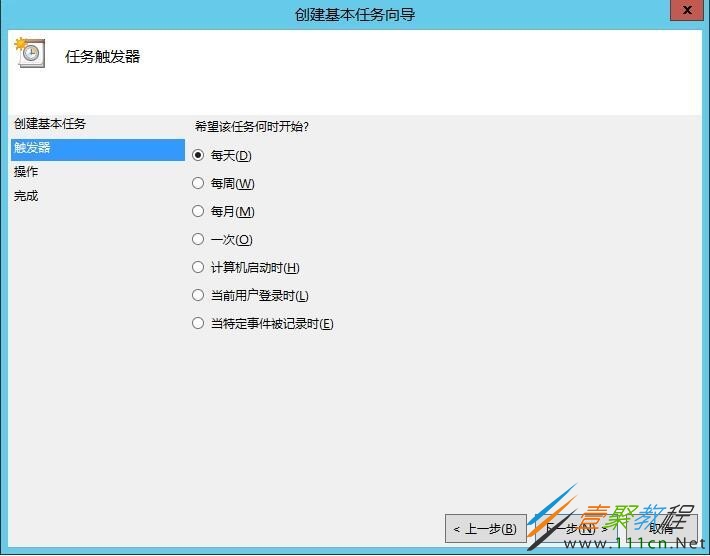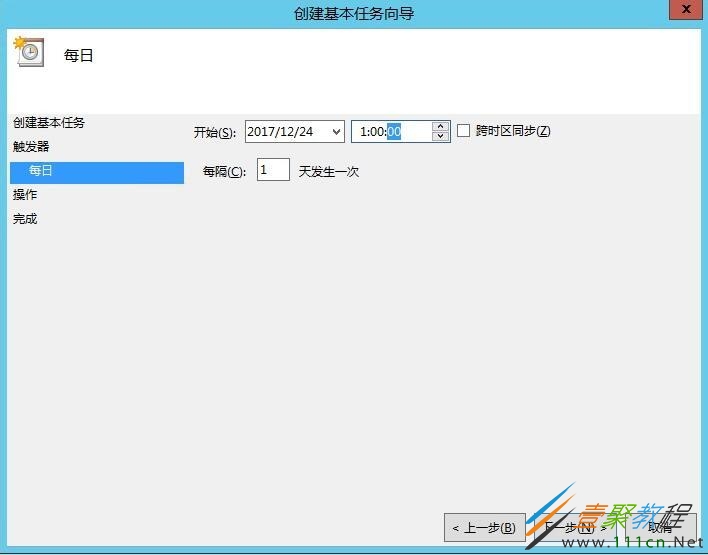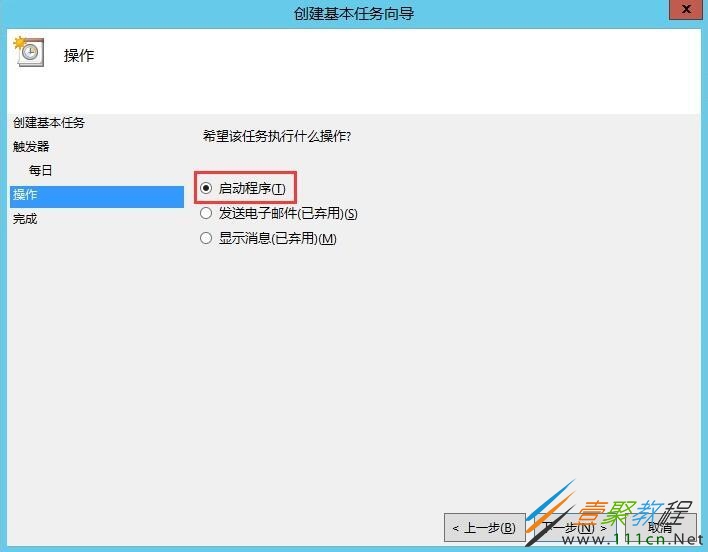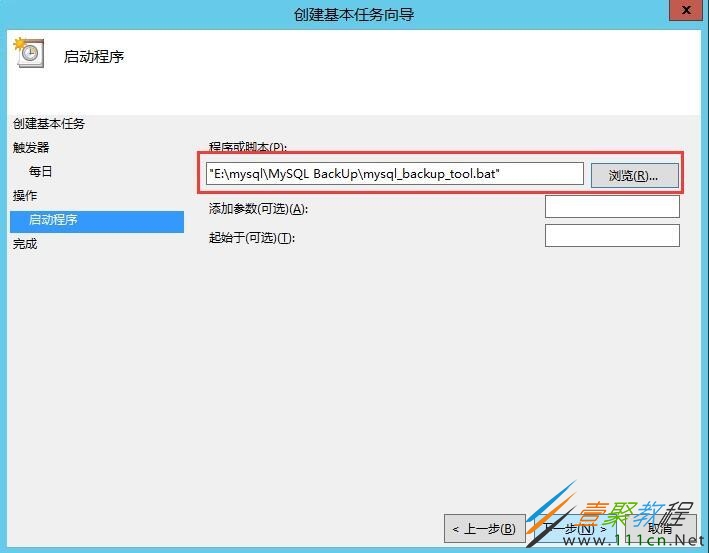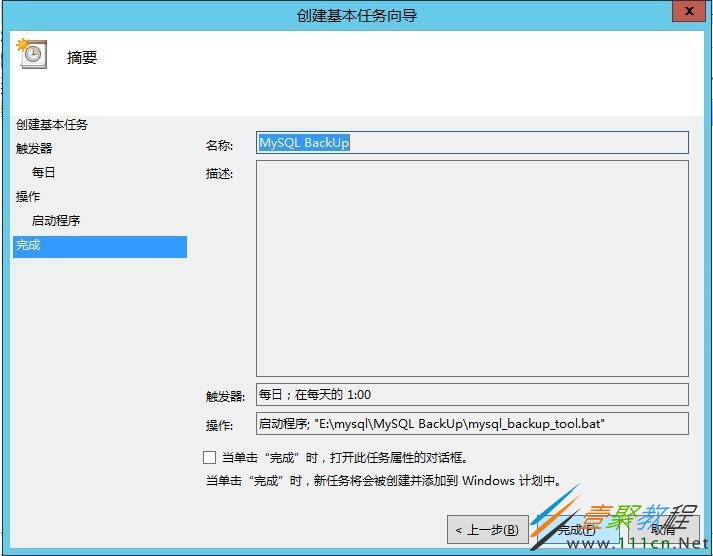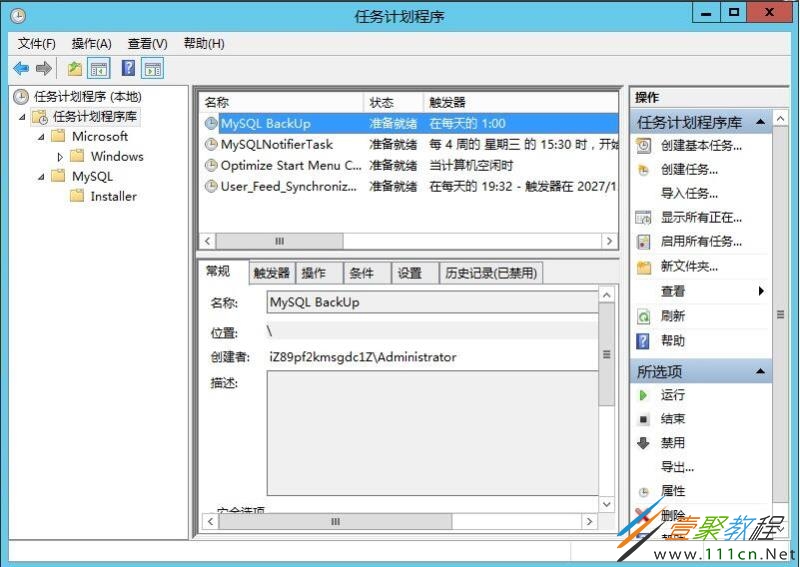在Windows环境下使用MySQL:实现自动定时备份
一、编写备份脚本
rem auther:www.yumi-info.com rem date:20171222 rem ******MySQL backup start******** @echo off forfiles /p "E:mysqlMySQL BackUp" /m backup_*.sql -d -30 /c "cmd /c del /f @path" set "Ymd=%date:~0,4%%date:~5,2%%date:~8,2%0%time:~1,1%%time:~3,2%%time:~6,2%" "E:mysqlMySQL Server 5.6binmysqldump" --opt --single-transaction=TRUE --user=root --password=123456 --host=127.0.0.1 --protocol=tcp --port=3306 --default-character-set=utf8 --single-transaction=TRUE --routines --events "yumi_website" > "E:mysqlMySQL BackUpbackup_%Ymd%.sql" @echo on rem ******MySQL backup end********
这是一段很常见的windows批处理脚本文件,我来简单解释一下其中的关键部分:
forfiles /p "E:mysqlMySQL BackUp" /m backup_*.sql -d -30 /c "cmd /c del /f @path"
forfiles 用来对备份目录下的过期备份进行删除。“E:mysqlMySQL BackUp”是备份文件所在的路径,可以自行修改。“backup_*.sql”指的是该路径下所有以“backup_”开头,以“.sql”作为后缀的数据库备份文件。而后面的数字“30”表示30天过期。
set "Ymd=%date:~0,4%%date:~5,2%%date:~8,2%0%time:~1,1%%time:~3,2%%time:~6,2%"
使用set命令来定义一个名为“Ymd”的变量,这个变量的值就是后面的一大串规则,简单说就是当前的日期和时间
"E:mysqlMySQL Server 5.6binmysqldump"
这一行命令就是调用MySQL自带的备份工具了,注意这个路径必须写成你自己的“mysqldump.exe”所在的路径,一般都是在MySQL安装路径的/bin目录下。而这一行命令后面紧跟着一大串的参数,我们挑几个重要的来解释:
--user=root
连接MySQL数据库服务的账户,通常该账户必须具备数据库备份操作的权限。为了简便我们使用了root,但是在实际生产环境中并不建议使用root账户,避免账户和密码泄露,从而造成不必要的麻烦。
--password=123456
这是连接MySQL数据库服务的密码
--host=127.0.0.1
这是数据库服务所在的服务器ip地址
--port=3306
这是数据库服务所在的服务器的端口号
--events "yumi_website" > "E:mysqlMySQL BackUpbackup_%Ymd%.sql"
events参数即实现了将数据库备份到一个指定的文件这一操作。"yumi_website"是需要做备份的数据库,而大于号“>”右边的就是我们的备份文件所保存的服务器目录和文件名了。
二、设定Windows任务
完成了上述步骤后,我们需要添加Windows计划任务。
在Windows Server2012中,我们进入服务器管理面板,点击右上角菜单栏中的“工具”,选择其中的“任务计划程序”:
打开了任务计划程序之后,我们点击右侧的“创建基本任务”:
然后,我们需要填写任务的名称,以及描述信息:
点击下一步之后,我们需要设定任务的执行频率,我选择的是“每天”:
再次点击“下一步”,设置任务执行的时间,我选择了夜深人静的1点:
在“下一步”中,我们选择“启动程序”:
在之后的对话框中,我们需要选择刚才所编写的批处理文件:
完成这些步骤后,windows会给我们看一下整个任务的概述信息:
确定无误之后,点击“完成”就可以了。此时我们就会看到在Windows的任务列表里,多了一条新的任务:
至此,在Windows环境下自动备份MySQL的设置就全部完成了。
相关文章
精彩推荐
-
 下载
下载创造与魔法九游版本
模拟经营 创造与魔法九游版本创造与魔法九游版采用了极致创新的魔幻游戏玩法感受,游戏具备最
-
 下载
下载疯狂医院达什医生中文版(Crazy Hospital)
模拟经营 疯狂医院达什医生中文版(Crazy Hospital)疯狂医院达什医生最新版是一款医院模拟经营类游戏,逼真的场景画
-
 下载
下载宝宝庄园官方版
模拟经营 宝宝庄园官方版宝宝庄园官方版是一款超级经典好玩的模拟经营类型的手游,这个游
-
 下载
下载桃源记官方正版
模拟经营 桃源记官方正版桃源记是一款休闲娱乐类的水墨手绘风格打造的模拟经营手游。玩家
-
 下载
下载长途巴士模拟器手机版
模拟经营 长途巴士模拟器手机版长途巴士模拟器汉化版是一款十分比真好玩的大巴车模拟驾驶运营类